Comment exporter des contacts depuis l'iPhone 6
À l’ère actuelle d’explosion de l’information, la sauvegarde des données est particulièrement importante. En tant que modèle classique, l'Apple 6 est encore utilisé par de nombreux utilisateurs. Comment exporter des contacts est devenu une question courante. Cet article présentera en détail les différentes méthodes d'exportation de contacts sur iPhone 6 et joindra des références à des sujets d'actualité sur Internet au cours des 10 derniers jours pour vous aider à résoudre le problème rapidement.
Référence des sujets d'actualité sur l'ensemble du réseau ces 10 derniers jours :
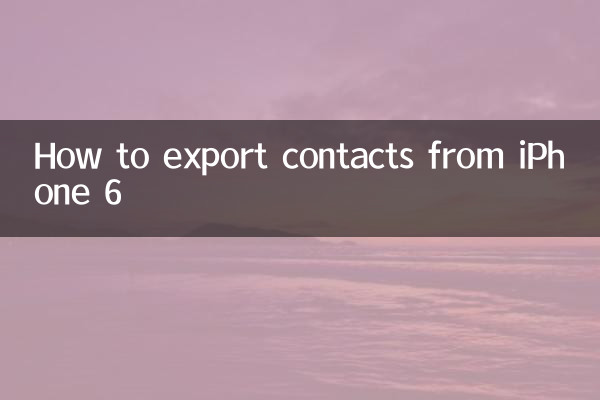
| Classement | sujet | indice de chaleur | Plateforme |
|---|---|---|---|
| 1 | Résumé des dernières nouvelles de l’iPhone 16 | 985 000 | |
| 2 | Prédictions des nouvelles fonctionnalités d'iOS 18 | 872 000 | Zhihu |
| 3 | Ancien tutoriel de migration de données iPhone | 768 000 | Station B |
| 4 | Conseils pour protéger la confidentialité des téléphones portables | 653 000 | Douyin |
| 5 | Guide d'effacement des données de téléphones portables d'occasion | 541 000 | petit livre rouge |
Méthode 1 : exporter des contacts via iCloud
C'est le moyen le plus pratique d'exporter vers le cloud. Les étapes sont les suivantes :
| étapes | Mode d'emploi |
|---|---|
| 1 | Accédez aux paramètres du téléphone > Identifiant Apple > iCloud |
| 2 | Assurez-vous que le commutateur de synchronisation « Contacts » est activé |
| 3 | Visitez icloud.com sur votre ordinateur et connectez-vous au même compte |
| 4 | Cliquez sur l'icône "Contacts" et sélectionnez tous les contacts |
| 5 | Cliquez sur l'icône d'engrenage dans le coin inférieur gauche > Exporter la vCard |
Méthode 2 : utiliser la sauvegarde et l'exportation iTunes
Adapté aux utilisateurs ayant besoin d'une sauvegarde complète, le processus de fonctionnement spécifique est le suivant :
| étapes | Choses à noter |
|---|---|
| 1 | Utilisez le câble de données d'origine pour vous connecter à l'ordinateur |
| 2 | Ouvrez la dernière version du logiciel iTunes |
| 3 | Sélectionnez "Sauvegarder maintenant" (ne pas chiffrer) |
| 4 | Utilisez des outils tiers tels que iExplorer pour extraire les données de contact |
| 5 | Exporter au format CSV ou vcf |
Troisième méthode : exporter via des applications tierces
Il existe de nombreuses applications professionnelles de gestion de contacts sur le marché. Voici une comparaison des choix populaires :
| Nom de la demande | Format d'exportation | Est-ce gratuit ? | Note |
|---|---|---|---|
| Sauvegarde et transfert des contacts | vcf/csv | Base gratuite | 4.7 |
| Sauvegarde de mes contacts | vcf/excel | totalement gratuit | 4.5 |
| Exportateur de contacts | csv/vcard | Applications payantes | 4.8 |
Méthode 4 : envoyer des contacts par e-mail
Raccourcis adaptés pour exporter un petit nombre de contacts :
1. Ouvrez l'application « Contacts » sur votre iPhone
2. Cliquez sur le bouton "Groupe" dans le coin supérieur droit
3. Sélectionnez "Tous les contacts iCloud"
4. Cliquez sur "Partager le contact" dans le coin inférieur gauche
5. Choisissez d'envoyer par e-mail (la pièce jointe vcf sera automatiquement générée)
FAQ :
| question | solution |
|---|---|
| Les contacts exportés sont tronqués | Vérifiez le format d'exportation, il est recommandé d'utiliser un fichier vcf encodé en UTF-8 |
| Certains contacts sont manquants | Confirmez si la synchronisation iCloud est activée ou si des contacts locaux existent |
| fichier vcf non reconnu | Essayez d'utiliser un logiciel de carnet d'adresses ou un outil de conversion en ligne |
Choses à noter :
1. Avant d'exporter, il est recommandé de vérifier le nombre de contacts pour s'assurer qu'il n'y a pas d'omissions.
2. Il est recommandé d'utiliser deux méthodes ou plus pour sauvegarder les données importantes.
3. Si vous envisagez de vendre/donner votre téléphone, assurez-vous d'effacer complètement vos données privées.
4. Une sauvegarde régulière est une bonne habitude. Il est recommandé de configurer une sauvegarde automatique iCloud.
Grâce aux quatre méthodes ci-dessus, vous pouvez facilement finaliser l'exportation des contacts de l'iPhone 6. Choisissez la méthode la plus adaptée en fonction de vos besoins réels. S'il s'agit d'un remplacement complet de machine, il est recommandé d'utiliser la migration globale iCloud ; si vous n'avez besoin que de données de contact, des applications tierces peuvent être plus pratiques. Les données n’ont pas de prix, vous pouvez donc avoir l’esprit tranquille en effectuant des sauvegardes.

Vérifiez les détails

Vérifiez les détails